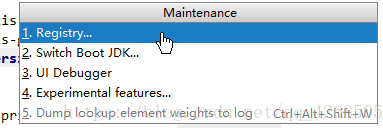springboot+idea熱部署(自動重新整理)
近來在使用idea做springboot的專案,但是發現每次修改之後我都需要重新將專案關閉再開啟,這樣比較繁瑣,發現通過熱部署的方式讓我們可以一邊修改我們的專案,然後在頁面中直接通過重新整理展示出來
spring為開發者提供了一個名為spring-boot-devtools的模組來使Spring Boot應用支援熱部署,提高開發者的開發效率,無需手動重啟Spring Boot應用。
devtools的原理
深層原理是使用了兩個ClassLoader,一個Classloader載入那些不會改變的類(第三方Jar包),另一個ClassLoader載入會更改的類,稱為restart ClassLoader,這樣在有程式碼更改的時候,原來的restart ClassLoader 被丟棄,重新建立一個restart ClassLoader,由於需要載入的類相比較少,所以實現了較快的重啟時間。
這裡我沒有把所有的方式都嘗試一遍,只是使用了devtools的方式
總的來說,一共需要兩個步驟:
第一步、先設定我們的pom.xml檔案,加入依賴
首先是把下面程式碼在中
<dependency> <groupId>org.springframework.boot</groupId> <artifactId>spring-boot-devtools</artifactId> <optional>true</optional> <scope>true</scope> </dependency>
另外下面的程式碼是放在 下面裡的
<plugin> <!--熱部署配置--> <groupId>org.springframework.boot</groupId> <artifactId>spring-boot-maven-plugin</artifactId> <configuration> <!--fork:如果沒有該項配置,整個devtools不會起作用--> <fork>true</fork> </configuration> </plugin>
第二步、設定IDEA的自動編譯:
(1)File-Settings-Compiler勾選 Build Project automatically
(2)快捷鍵 ctrl + shift + alt + /,選擇Registry,勾上 Compiler autoMake allow when app running
這樣我們的熱部署就完成了,可以再我們的專案中修改返回值,或者修改Mapping的value值後,在我們的頁面中重新整理試試,
我們的修改已經生效了,不用通過再關閉再開啟專案查看了。
借鑑文章:springboot熱部署(二)——springboot熱部署與釋出、SpringBoot配置devtools實現熱部署